Å arbeide med grafiske brukergrensesnitt (GUI) i Java åpner mange muligheter for å lage intuitive applikasjoner. En viktig del av dette er dialogvinduer som viser informasjon til brukeren eller ber om bekreftelse. I denne veiledningen vil jeg vise deg trinn for trinn hvordan du kan opprette modale vinduer med klassen JDialog som gjør bakgrunnen inaktiv under interaksjonen. Du vil lære hvordan du bygger enkle hjelpe-dialoger og dermed forbedrer brukeropplevelsen i programvaren din.
Viktige funn
- Dialoger er viktige elementer i brukergrensesnittet for å styre interaksjoner.
- Modale vinduer gjør bakgrunnen inaktiv til en beslutning er tatt.
- Med JDialog kan du lage individuelle dialoger som tilbyr spesifikk informasjon eller alternativer.
Trinn-for-trinn veiledning
1. Grunnleggende forståelse av JDialog
Før du begynner å programmere, er det viktig å forstå hva JDialog er og hvordan det skiller seg fra et vanlig JFrame. En JDialog er et tilleggsvindu som gir informasjon eller muligheter for innskrivning, mens resten av applikasjonen er blokkert. Dette skjer ved hjelp av modaliteten, som sørger for at brukeren først må interagere i dialogen før han kan gå tilbake til hovedvinduet.

2. Opprette en ny dialog
For å opprette en dialog, må du først ha en instans av JDialog. Du kan gjøre dette ved å kalle konstruktøren til klassen og spesifisere hvilket JFrame dialogen skal tilhøre.
Det this refererer til det nåværende JFrame, slik at dialogen kan plasseres korrekt der.
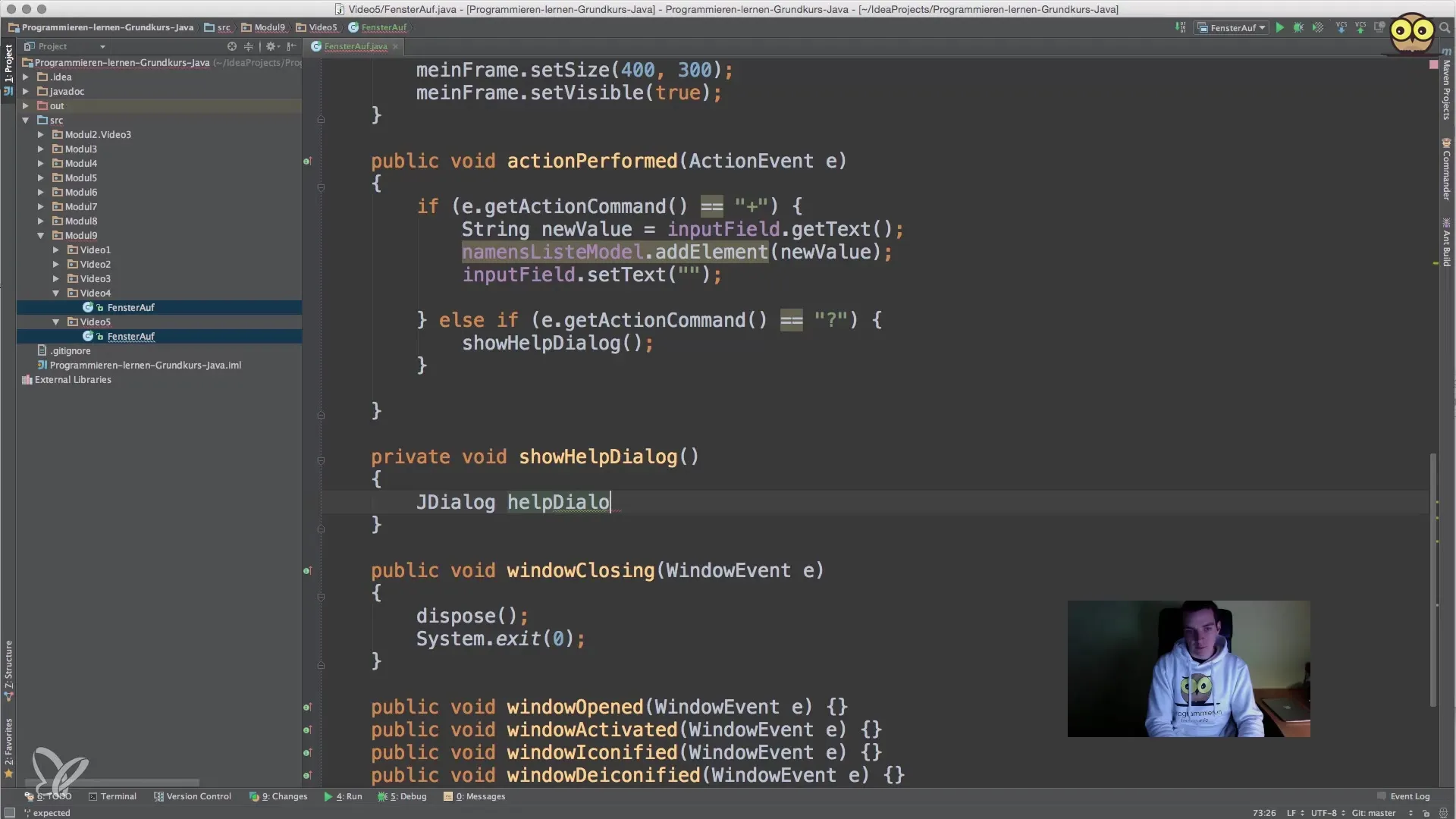
3. Bestemme størrelsen og synligheten til dialogen
Når du har instansen av dialogen, må du definere størrelsen og gjøre dialogen synlig.
Med setVisible(true) vil dialogen bli vist.
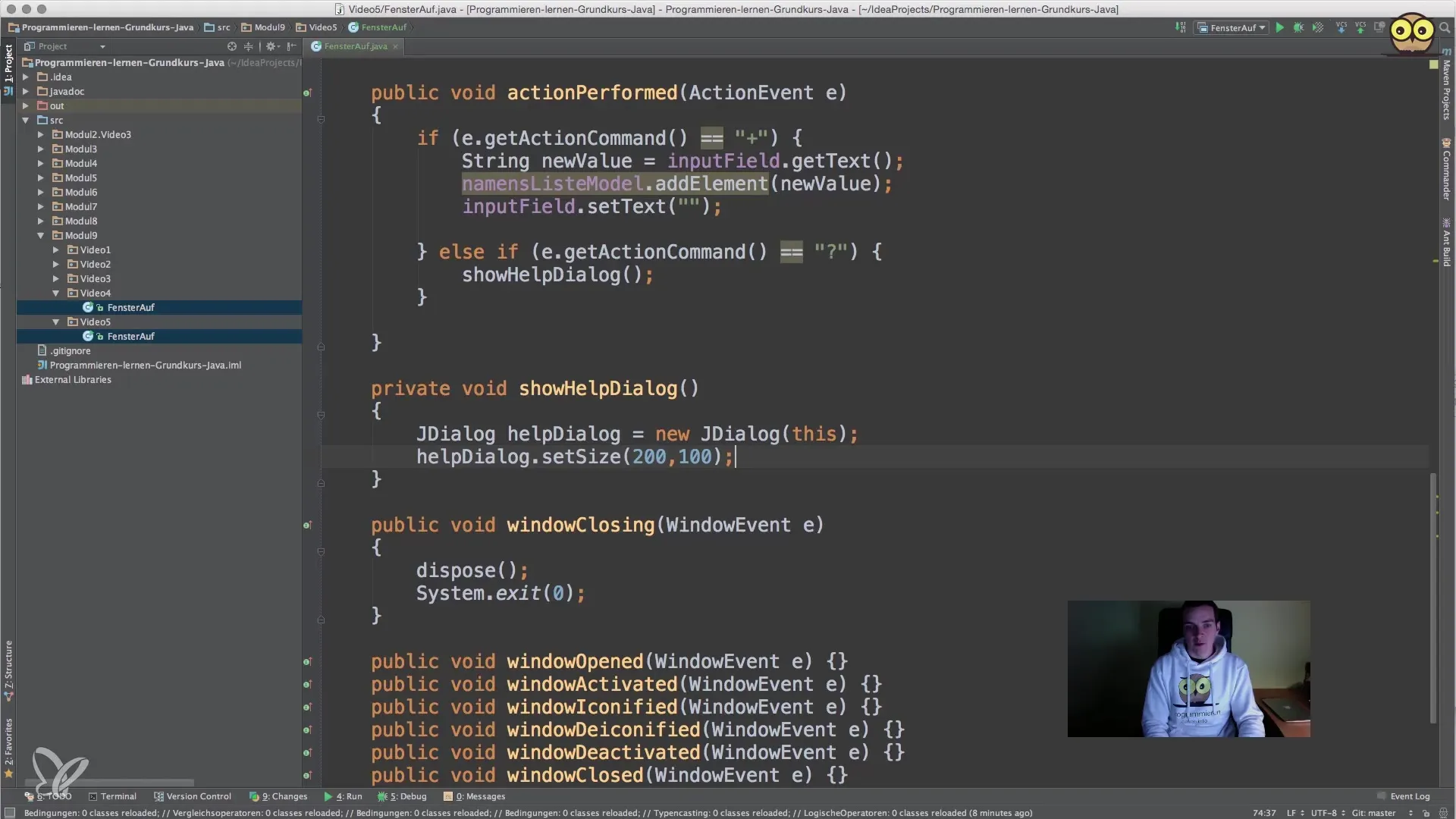
4. Aktivere modalitet
For å aktivere modaliteten til dialogen, kaller du metoden setModal(true).
5. Lage innhold til dialogen
For at brukeren skal kunne motta nyttig informasjon i dialogen, legger du til en etikett eller andre inngangselementer.
Denne etiketten informerer brukeren om hva han skal gjøre.
6. Lukking av dialogen
Brukeren bør ha en mulighet til å lukke dialogen.
Med dispose() lukkes dialogobjektet.
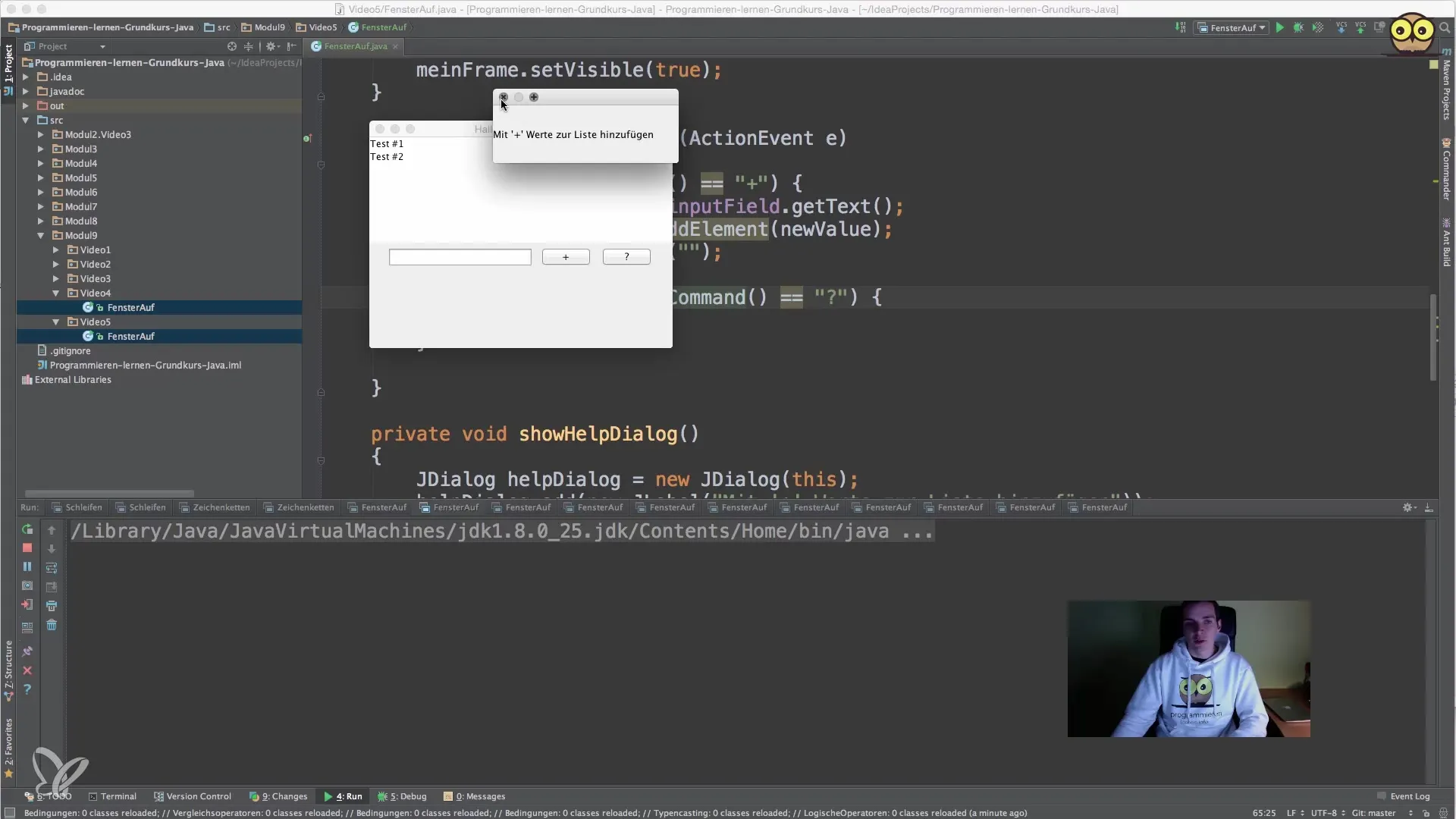
7. Teste dialogen
Etter du har implementert alle delene, kjør programmet og test dialogen din. Sørg for at hoveddelen av applikasjonen din forblir helt inaktiv under interaksjon med dialogen, til du lukker dialogen.
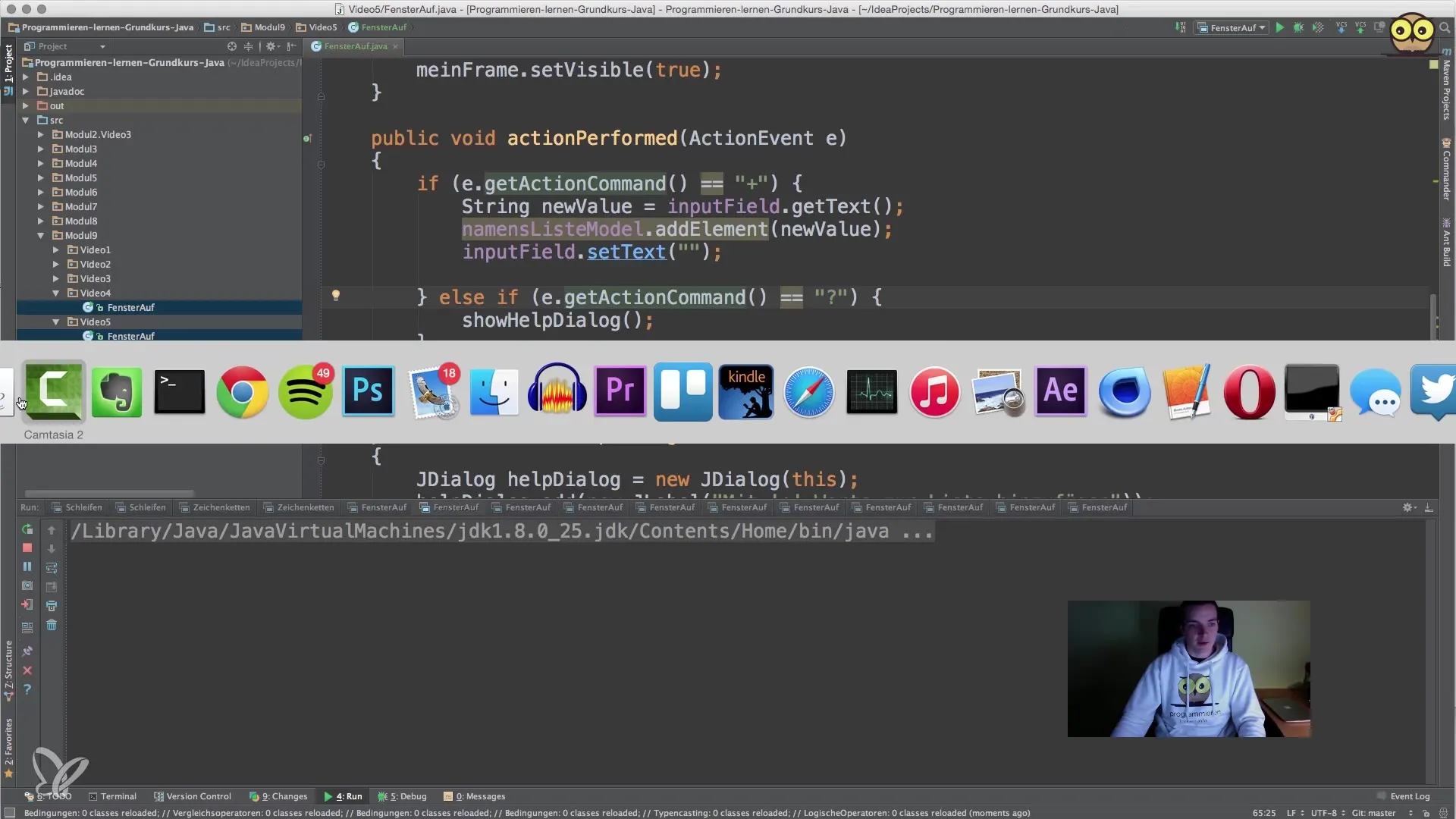
Oppsummering – Lage dialoger i Java med JDialog
Du har lært hvordan du kan opprette modale dialogvinduer i Java-applikasjonen din med klassen JDialog. Disse dialogene hjelper deg med å styre brukerinteraksjoner og forbedre brukeropplevelsen. Ved å bruke JDialog kan du sørge for at applikasjonen din er både informativ og brukervennlig.
Vanlige spørsmål
Hvordan lager jeg en enkel dialog i Java?For å lage en dialog, instansier klassen JDialog, sett modaliteten og legg til brukergrensesnittelementer som etiketter og knapper.
Hva betyr det når en dialog er modal?En modalt dialog blokkerer interaksjonen med resten av applikasjonen til brukeren har tatt en beslutning.
Hvordan kan jeg legge til informasjon i en dialog?Du kan bruke brukergrensesnittelementer som JLabel, JTextField, eller JButton for å legge innhold i dialogen.
Hvordan lukker jeg en dialog i Java?Du kan kalle metoden dispose() for å lukke dialogvinduet.
Hva er forskjellen mellom JFrame og JDialog?Et JFrame er hovedvinduet i applikasjonen din, mens en JDialog er et tilleggsvindu som muliggjør spesifikke interaksjoner og blokkerer bakgrunnen.


